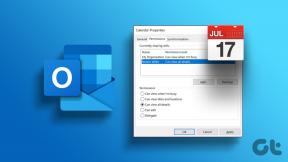Hur man fixar Det går inte att ladda ner patchfiler FFXIV
Miscellanea / / May 17, 2022

Final Fantasy XIV är ett unikt, massivt och enastående flerspelarspel online med färgglada berättelser och karaktärer. Detta spel har styrt MMO RPG (Massivt multiplayer online rollspel) genom åren med en magnifik miljö. Spelet är känt för frekventa uppdateringar för att fixa sina fel och buggar. Ändå klagar många användare på att de inte kan ladda ner patchfiler FFXIV när de börjar installera några uppdateringar. Eftersom själva felet anger spelets oförmåga att ladda ner patchfiler, är detta ett av de allvarliga problemen som måste lösas så snart som möjligt. En enda omfattande uppdatering av Final Fantasy XIV kommer att lägga till stort extra innehåll till spelet om FFXIV inte kan ladda ner patchfiler och din uppdateringsskärm blir svart och fryser inom några sekunder. Ändå hjälper den här guiden dig att lösa det här problemet och hjälpa dig att förhindra detsamma. Så fortsätt läsa.
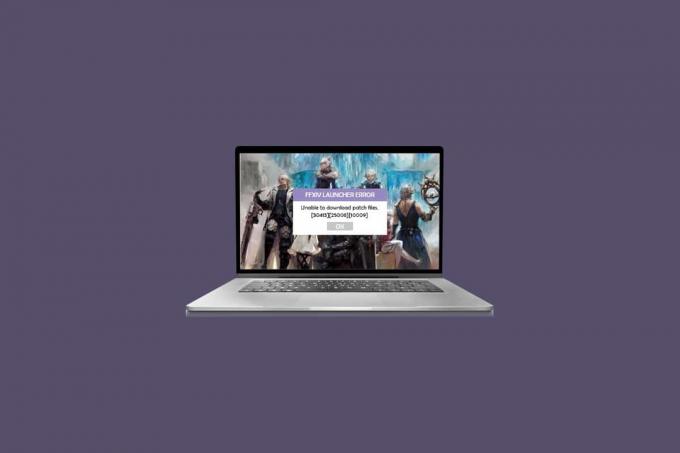
Innehåll
- Hur man fixar Det går inte att ladda ner patchfiler FFXIV
- Metod 1: Grundläggande felsökningssteg
- Metod 2: Kör FFXIV som administratör
- Metod 3: Stäng alla bakgrundsprocesser
- Metod 4: Kontrollera enhetsutrymme och ta bort tillfälliga filer
- Metod 5: Reparera systemfiler
- Metod 6: Ta bort mapp 4e9a232b från filutforskaren (om tillämpligt)
- Metod 7: Använd virtuellt privat nätverk
- Metod 8: Uppdatera Windows OS
- Metod 9: Använd Google DNS
- Metod 10: Uppdatera GPU-drivrutiner
- Metod 11: Installera om GPU-drivrutinen
- Metod 12: Återställ GPU-drivrutiner
- Metod 13: Inaktivera antivirus tillfälligt
- Metod 14: Inaktivera Windows-brandväggen (rekommenderas inte)
- Metod 15: Installera om FFXIV
- Metod 16: Skapa ett annat användarkonto
- Metod 17: Utför Clean Boot
- Metod 18: Utför systemåterställning
Hur man fixar Det går inte att ladda ner patchfiler FFXIV
Om du inte kan uppdatera patchfilerna FFXIV kan du inte installera uppdateringar utöver patchfilerna, och hela nedladdningsprocessen kommer att avbrytas. Enligt användarrapporter kommer du att möta detta problem på grund av geografiska regionproblem och nätverksproblem. Ändå konsolideras den slutliga lista över skäl som bidrar till att FFXIV inte kan ladda ner patchfiler är följande.
- Tillfälliga fel från serveränden
- Dålig nätverksanslutning
- Landsregion
- Inkompatibla DNS-inställningar
- Windows-brandväggsinställningar
- Antivirusprogram som blockerar uppdateringar
- Konfigurationsproblem med inställningar i spelet
När du möter FFXIV kan inte ladda ner patchfiler problem, kan du möta någon av dessa felmeddelanden:
- 30437
- (30413)(25008)(20495)(20495)
- (30413)(25008)(20495)(20495)
- (30413)(25008)(10009)
- (11003)
- (30413) (20496)
- Telstra
- Ladda ner FFXIV
- Det gick inte att installera ffxiv
- Ladda ner patch för FFXIV
För att eliminera oförmågan att ladda ner patchfiler FFXIV-felet i din Windows 10-dator, följ nedanstående metoder i samma ordning som de visas.
Metod 1: Grundläggande felsökningssteg
Steg 1: Starta om datorn
Det allmänna tricket för att lösa alla tillfälliga problem som är förknippade med Final Fantasy XIV är att starta om din dator.
1. Navigera till Windows Power User-meny genom att trycka på Windows + X-tangenter samtidigt.
2. Klick Stäng av eller logga ut > Omstart alternativ som illustreras nedan.
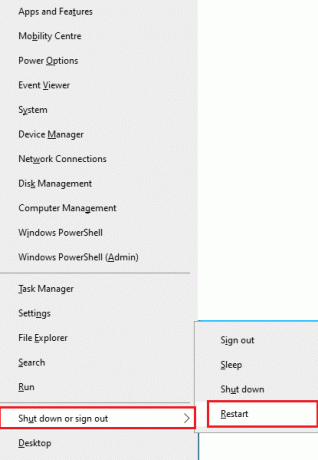
Steg 2: Kontrollera spelserverstatus
Ibland kan det hända att du inte kan ladda ner patchfiler FFXIV på grund av en orsak som ligger utanför din kontroll. Om du utforskar nedladdningsstrategier men inte kan lösa problemen, kan den verkliga möjliga orsaken till felet bero på serverunderhåll.
1. Besök tjänsteman FFXIV News Updates (EN) eller
2. Kolla onlineplattformar som Neddetektor som avbildats.
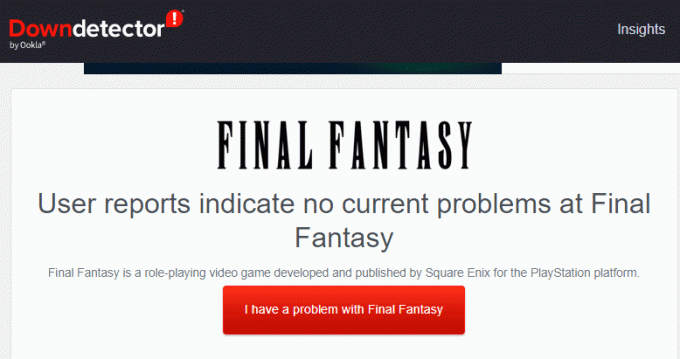
Steg 3: Starta om routern
Det är ett enkelt felsökningssätt som hjälper dig att fixa att FFXIV inte kan ladda ner patchfiler med enkla steg. Starta om din router genom att följa vår guide till Starta om routern eller modemet. När din router har startat om, kontrollera om du kan fixa problemet med FFXIV-problemet med att uppdatera patchfiler.

Steg 4: Återanslut Ethernet/Wi-Fi
För att fixa FFXIV kan inte ladda ner patchfiler problem i din Windows 10-dator, se till att din dator är ansluten antingen till Ethernet eller till ett Wi-Fi-nätverk, men inte samtidigt. Om du ser några avbrott mellan dina trådbundna och trådlösa anslutningar, anslut dem igen enligt instruktionerna nedan:
1. Koppla ifrån din nätverksanslutning, vänta ett tag och återanslut det igen.
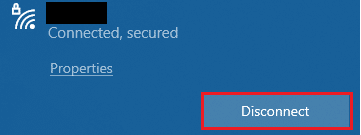
2. Om Ethernet-kabel är ansluten, ta bort den från din dator. Sedan, koppla in den igen.
Steg 5: Kontrollera nätverkshastighet
Om din Windows 10-dator inte är ansluten till ett starkt nätverk, kommer du att möta problem med att uppdatera patchfiler FFXIV. Du kan köra en hastighets test att veta vilken optimal nivå av nätverkshastighet som krävs för korrekt anslutning.
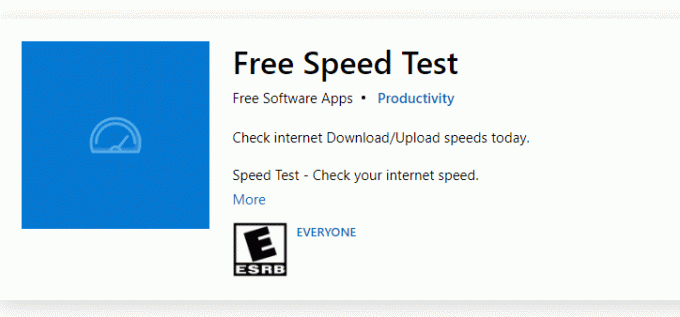
Att köra ett hastighetstest hjälper dig att veta om ditt nätverk är starkt eller inte.
Fall 1: Om du har ett starkt nätverk som fortfarande inte kan uppdatera patchfiler FFXIV, hoppa till metoderna nedan.
Fall 2: Om du har ett svagt nätverk, överväg att ansluta till andra enheter som mobila hotspots eller något annat trådbundet/trådlöst nätverk.
Läs också: Fixa Diablo 3 Error Code 1016 på Windows 10
Metod 2: Kör FFXIV som administratör
För att undvika att FFXIV inte kan ladda ner patchfiler på din Windows 10-dator, kör FFXIV som administratör enligt instruktionerna nedan.
1. Högerklicka på FFXIVgenväg på skrivbordet.
Notera: Alternativt, navigera till installationskatalogen och högerklicka på spelet.
2. Välj nu Egenskaper alternativ.
3. Byt sedan till Kompatibilitet fliken och markera rutan för Kör det här programmet som administratör.

4. Slutligen, klicka Tillämpa > OK för att spara ändringarna.
Metod 3: Stäng alla bakgrundsprocesser
Om det finns en massa bakgrundsprocesser i din Windows 10-dator kan du inte komma åt ditt nätverk så enkelt eftersom alla dessa processer tar en del av nätverket. RAM-förbrukningen kommer också att vara långsam, och enhetens prestanda kommer tydligen att sakta ner. Läs och följ vår guide vidare Hur man avslutar uppgiften i Windows 10 för att stänga alla andra bakgrundsprocesser på din Windows 10-dator. Efter att ha stängt alla bakgrundsprocesser, kontrollera om FFXIV inte kan ladda ner korrigeringsfilen problemet är fixat eller inte.
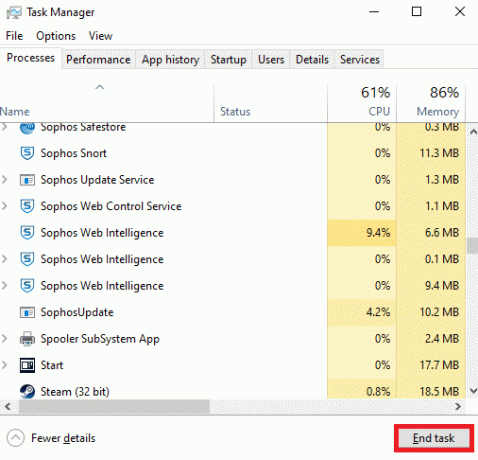
Läs också: Fix Det går inte att ansluta till EA-servrar i Windows 11
Metod 4: Kontrollera enhetsutrymme och ta bort tillfälliga filer
Om din dator inte har något enhetsutrymme för att installera några nya uppdateringar från FFXIV, kommer du att möta FFXIV-felet att inte ladda ner patchfiler. Kontrollera först diskutrymmet och rengör de tillfälliga filerna om det behövs.
Steg 4A: Kontrollera Drive Space
För att kontrollera enhetsutrymmet i din Windows 10-dator, följ stegen nedan.
1. tryck och håll Windows + E-tangenter tillsammans för att öppna File Explorer.
2. Klicka nu på Denna PC från den vänstra panelen.
3. Kontrollera diskutrymmet under Enheter och drivrutiner som visat.
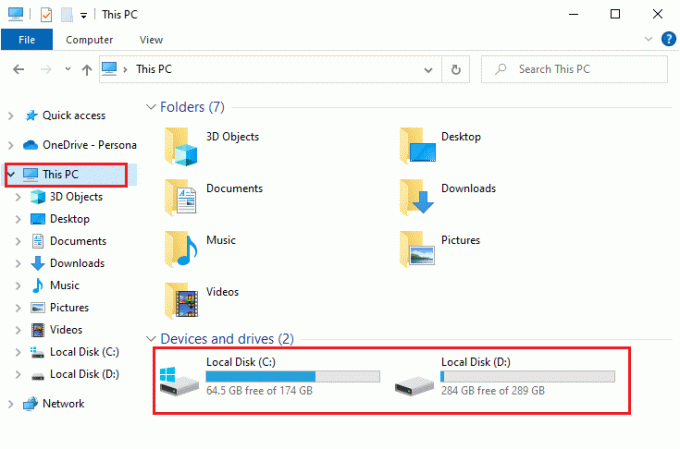
Steg 4B: Rensa tillfälliga filer
Om det finns minimalt tillgängligt utrymme och markerat i rött, bidrar det till att det inte går att uppdatera patchfiler FFXIV-problem. Följ därför vår guide vidare 10 sätt att frigöra hårddiskutrymme på Windows som hjälper dig att rensa alla onödiga filer på din dator.
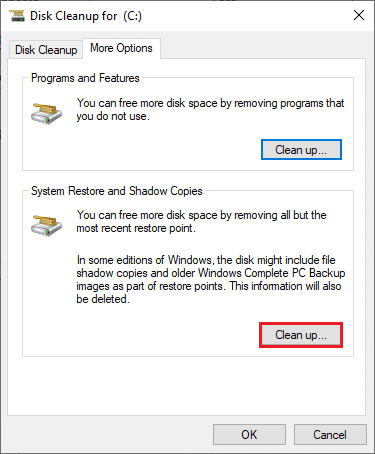
Metod 5: Reparera systemfiler
Om din Windows 10-dator har några korrupta eller skadade systemkonfigurationsfiler kommer du att möta FFXIV-problem med att inte ladda ner patchfiler. Fel på din dator inträffar också. Därigenom orsakar prestandafel. Du kan reparera dessa korrupta filer genom att använda de inbyggda verktygen på din dator, nämligen Systemfilsgranskare och Distribution Image Serving and Management. Läs och följ vår guide vidare Hur man reparerar systemfiler i Windows 10 och följ stegen enligt instruktionerna för att reparera alla dina korrupta filer.
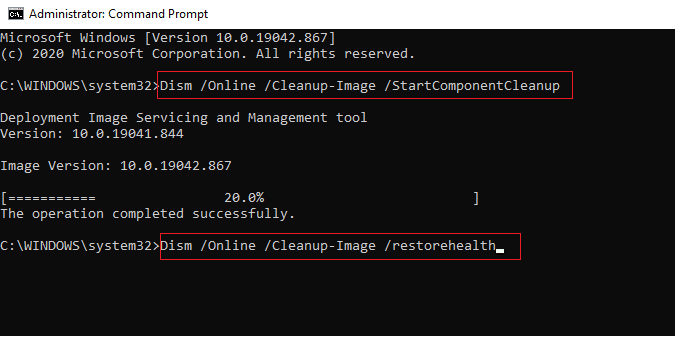
Läs också: Fix Frosty Mod Manager startar inte spel i Windows 10
Metod 6: Ta bort mapp 4e9a232b från filutforskaren (om tillämpligt)
Ett annat enkelt sätt att fixa FFXIV som inte kan ladda ner patchfiler är att ta bort en specifik mapp i File Explorer. Det tar bort de korrupta komponenterna i ditt system som är associerade med spelet.
1. Tryck och håll ned Windows + E-tangenter tillsammans för att öppna Utforskaren.
2. Navigera nu till Dokument. Dubbelklicka sedan på Mina spel mapp för att öppna den.
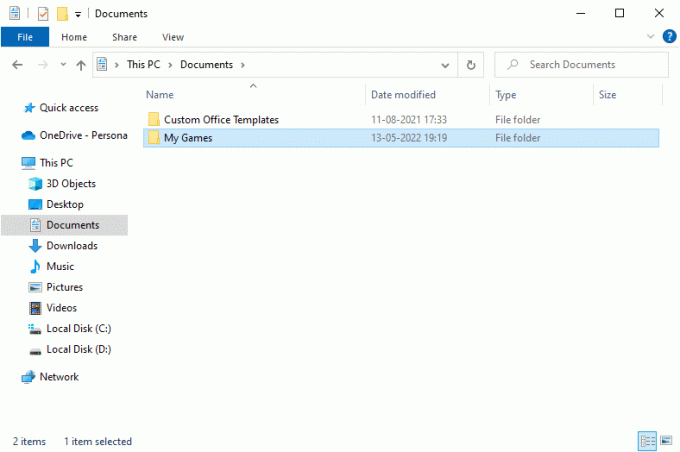
3. Öppen Final Fantasy XIV –Ett rike på nytt mapp.
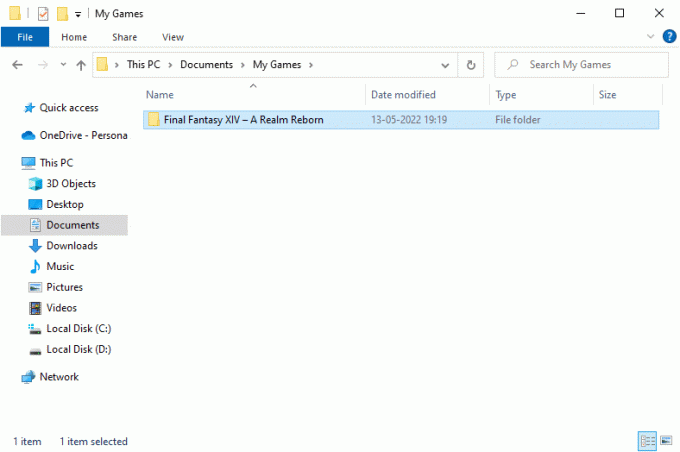
4. Dubbelklicka nu på Nedladdningar mappen och öppna Lappa mapp.

5. Här, hitta 4e9a232b mapp. Högerklicka på den och välj Radera för att ta bort mappen från din dator.
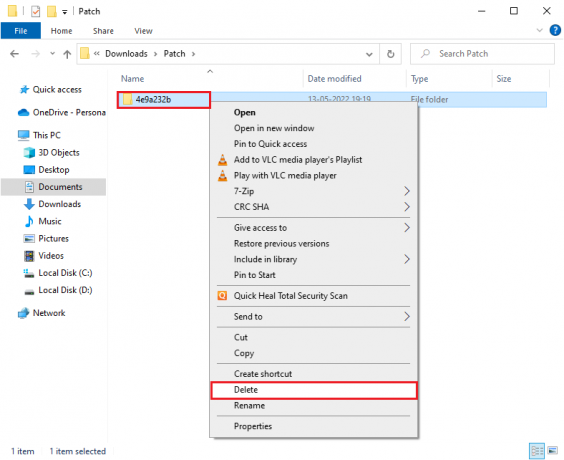
Läs också: 33 bästa skrämmande Roblox-spel att spela med vänner
Metod 7: Använd virtuellt privat nätverk
Fortfarande, om du inte kan uppdatera patchfiler FFXIV, kan du åtgärda problemet genom att använda Virtual Private Limited. Det säkerställer att din anslutning är mer privat och krypterad. Dessutom kan du ändra den geografiska regionen med hjälp av VPN-inställningar så att du kan fixa FFXIV kan inte ladda ner patchfiler problem lätt. Även om det finns så många gratis VPN tillgängliga över internet, rekommenderas du att använda en pålitlig VPN-tjänst för att njuta av premiumversioner och funktioner. Läs vår guide, Vad är ett VPN och hur fungerar det? för att lära dig mer om det.
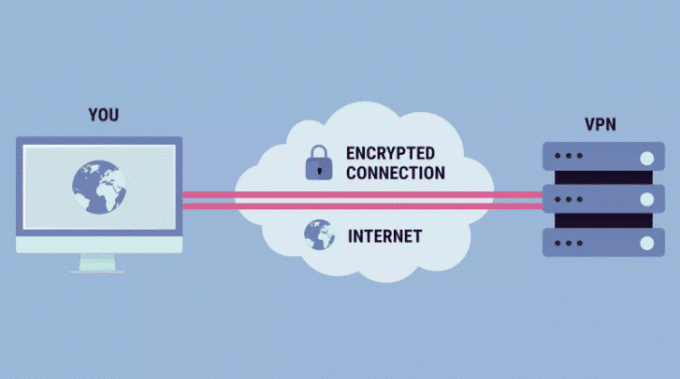
Om du är förvirrad över hur du ställer in ett VPN på din Windows 10-dator, följ vår guide på Hur man ställer in ett VPN på Windows 10 och implementera detsamma. När du har ställt in en VPN-anslutning, kontrollera om du har fixat problemet med FFXIV kan inte ladda ner patchfiler.
Metod 8: Uppdatera Windows OS
Alla buggar och felaktiga uppdateringar i din dator kan fixas av Windows uppdaterings. Microsoft släpper regelbundna uppdateringar för att åtgärda alla sådana problem. Var säker på om du använder den uppdaterade versionen av Windows operativsystem, och om några uppdateringar väntar i åtgärd, använd vår guide Hur man laddar ner och installerar den senaste uppdateringen för Windows 10.
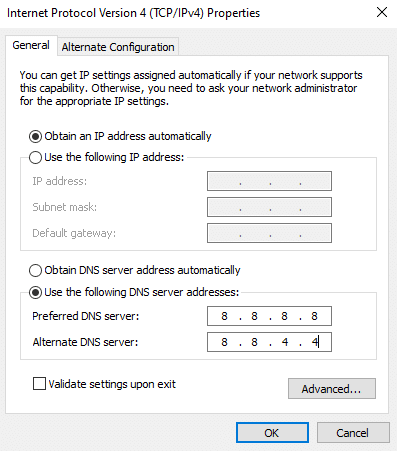
Efter att ha uppdaterat ditt Windows-operativsystem, kontrollera om du har åtgärdat problemet med FFXIV-problemet att inte uppdatera patchfiler.
Metod 9: Använd Google DNS
Domain Name System (DNS) är obligatoriskt för att upprätta en internetanslutning. Ibland kan DNS-adresser som tillhandahålls av din internetleverantör vara mycket långsamma, och du kan därför möta att du inte kan uppdatera patchfiler FFXIV i din Windows 10-dator. Här är vår enkla guide om Hur man ändrar DNS-inställningar i Windows 10 som hjälper dig att ändra dina DNS-adresser på din dator. Använd Google DNS har 8.8.8.8 och 8.8.4.4 IP-adresser för att upprätta en säker DNS-anslutning mellan klienten och servern.
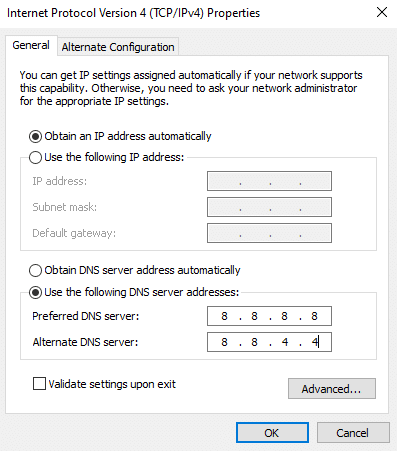
Du kan också byta till valfri Open DNS eller Google DNS på din Windows 10-dator genom att följa vår guide på Hur man byter till OpenDNS eller Google DNS på Windows.
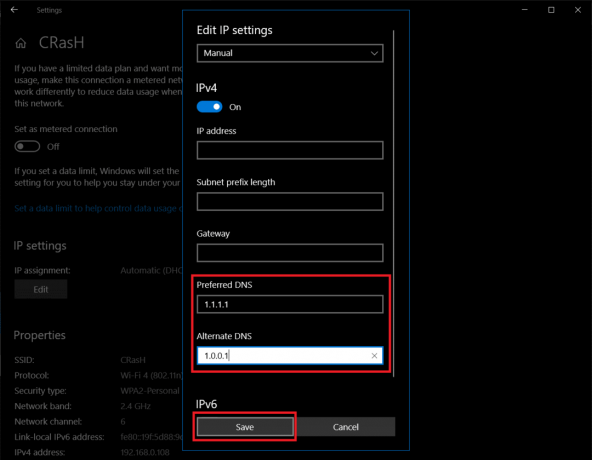
Läs också: Hur man ändrar DNS-serverinställningar i Windows 11
Metod 10: Uppdatera GPU-drivrutiner
Grafiska drivrutiner är ansvariga för tunga grafiska bilder och videobehandlingsspel. Om du stöter på några konflikter när du laddar ner en FFXIV-uppdatering, se till att du använder en uppdaterad version av drivrutiner, eftersom de fungerar som en länk mellan hårdvaran och operativsystemet på din PC. Många användare har föreslagit att uppdatering av drivrutiner fixat oförmögen att uppdatera patchfiler FFXI-problem. Så läs och implementera stegen som beskrivs i vår guide 4 sätt att uppdatera grafikdrivrutiner i Windows 10 att göra så.

Metod 11: Installera om GPU-drivrutinen
Om du fortfarande möter FFXIV kan inte ladda ner patchfiler efter att du har uppdaterat dina GPU-drivrutiner, installera sedan om enhetsdrivrutiner för att åtgärda eventuella inkompatibilitetsproblem. Du kan enkelt installera om grafiska drivrutiner enligt anvisningarna i vår guide Hur man avinstallerar och installerar om drivrutiner på Windows 10.
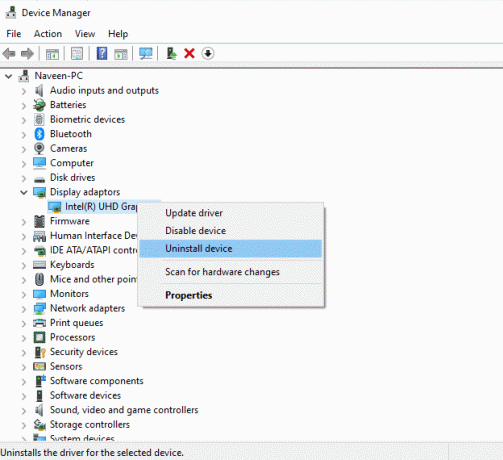
Läs också: Final Fantasy XIV Windows 11-stöd
Metod 12: Återställ GPU-drivrutiner
Ibland kan den aktuella versionen av GPU-drivrutiner orsaka startkonflikter, och i det här fallet måste du återställa tidigare versioner av installerade drivrutiner. Denna process kallas återställning av förare. Du kan göra det genom att följa vår guide på Hur man återställer drivrutiner i Windows 10.
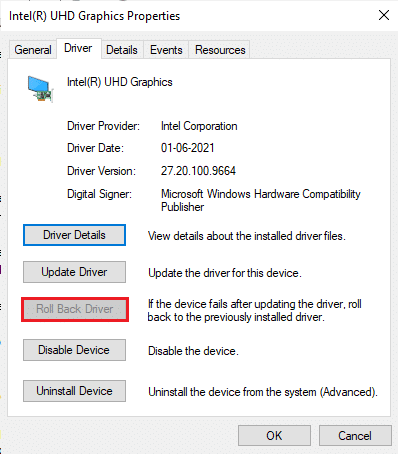
Metod 13: Inaktivera antivirus tillfälligt
Ditt antivirusprogram kan av misstag förhindra att några nya senaste uppdateringar installeras på din dator. Många kompatibilitetsproblem identifieras av flera Windows-användare som är svåra att åtgärda. Antivirusprogram som Norton och Avast kan förhindra alla senaste FFXIV-uppdateringar. Läs därför vår guide på Hur man inaktiverar antivirus tillfälligt på Windows 10 för att tillfälligt inaktivera ditt antivirusprogram på din PC.
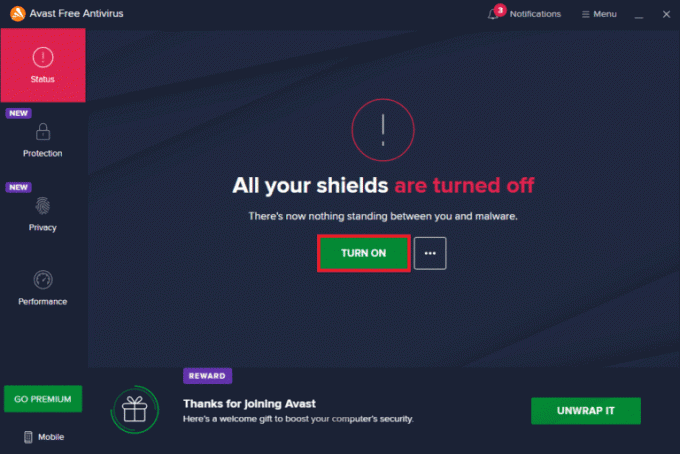
Notera: När du har installerat FFXIV-uppdateringarna på din Windows 10-dator, se till att återaktivera antivirusprogrammet eftersom ett system utan en säkerhetssvit alltid är ett hot.
Metod 14: Inaktivera Windows-brandväggen (rekommenderas inte)
Ibland kan Windows Defender-brandväggen i din dator förhindra uppdatering av FFXIV-filer av säkerhetsskäl. Om spelet har blockerats av Windows Defender-brandväggen måste du aktivera det eller inaktivera brandväggssäkerheten tillfälligt från din dator genom att implementera vår guide på Hur man inaktiverar Windows 10-brandväggen.

Notera: Efter att ha åtgärdat problemet med FFXIV för att uppdatera patchfiler, se till att du aktiverar brandväggssviten igen eftersom en dator utan ett säkerhetsprogram alltid är ett hot.
Läs också: 26 bästa Tycoon-spel på Roblox
Metod 15: Installera om FFXIV
Om ingen av metoderna har hjälpt dig, avinstallera programvaran som en sista chans, starta om datorn och installera om den senare. Så här installerar du om FFXIV:
1. tryck och håll Windows + I-tangenter tillsammans för att öppna Windows inställningar.
2. Här, klicka vidare Appar.

3. Sök och klicka på FINAL FANTASY FXIV och välj Avinstallera alternativ.

4. Bekräfta nu uppmaningen om någon, och starta om din dator när du har avinstallerat det.
5. Besök FFXIV officiella webbplats.Välj ditt språk och din region och börja ladda ner spelet.
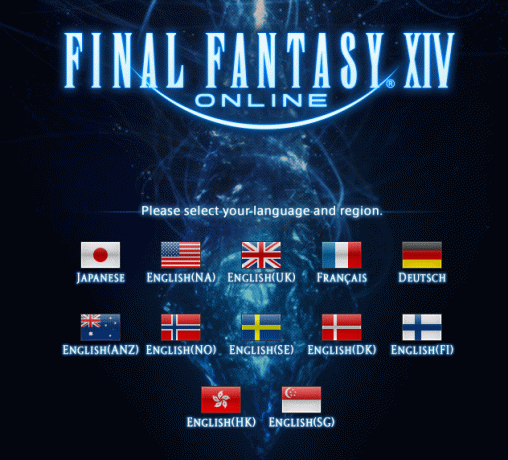
6. Navigera nu till Mina nedladdningar och kör FINAL FANTASY FXIV installationsfil.
7. Följ instruktioner på skärmen för att slutföra installationen på din PC.
Det skulle ha löst problemen med appen.
Metod 16: Skapa ett annat användarkonto
En korrupt användarprofil kan bidra till det diskuterade felet, och det bästa alternativet är att skapa en ny användarprofil. Läs och följ vår guide Hur man skapar ett lokalt användarkonto i Windows 10 för att skapa ett nytt användarkonto.
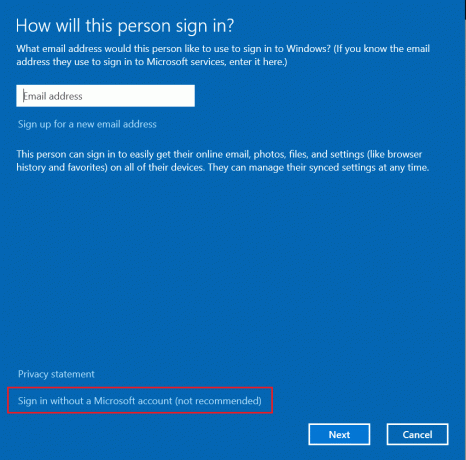
Läs också: Hur man åtgärdar Final Fantasy XIV Fatal DirectX Error
Metod 17: Utför Clean Boot
Ett effektivt sätt att rengöra alla dessa korrupta komponenter och starta upp dina data är att reparera den installerade datorn enligt anvisningarna i vår guide, Hur man återställer Windows 10 utan att förlora data.
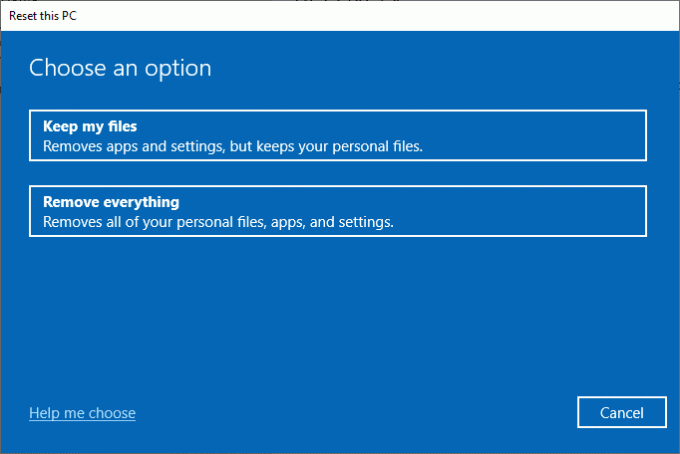
Metod 18: Utför systemåterställning
Fortfarande, om du är irriterad över att FFXIV inte kan ladda ner problemet med patchfiler, försök sedan återställa din Windows 10-dator till den tidigare versionen där den fungerade bra. Du kan enkelt återställa din dator till dess tidigare version genom att följa vår guide på Hur man använder systemåterställning i Windows 10.
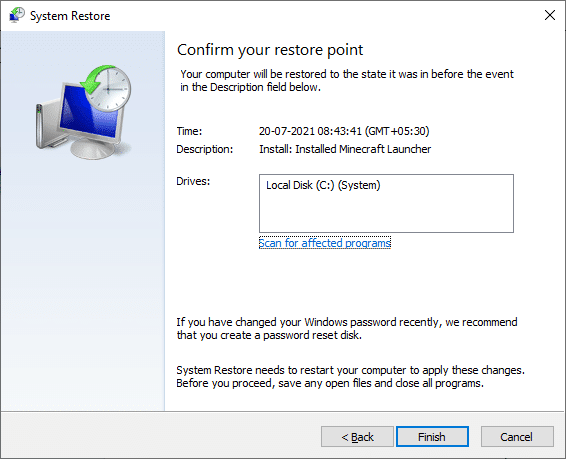
Rekommenderad:
- Åtgärda stamning av Bluetooth-hörlurar på Windows 10
- Fixa Minecraft Black Screen i Windows 10
- Fixa Dragon Age Inquisition Crash till skrivbordet Windows 10
- Fixa FFXIV Error 90002 i Windows 10
Vi hoppas att guiden var användbar och att du kunde fix det går inte att ladda ner patchfiler FFXIV problem. Låt oss veta vad du vill lära dig härnäst. Kontakta oss gärna med dina frågor och förslag via kommentarsfältet nedan.